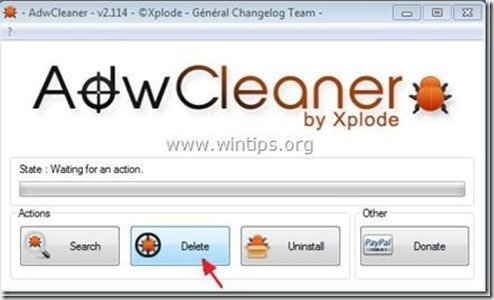ta bort Vgrabber skadliga program och Vgrabber toolbar hijacker
”vGrabber video downloader” är ett program som – som dess utgivare säger – hjälper användare att ladda ner och konvertera video till alla format. Programmet ”vGrabber” är markerat som skadligt eftersom det försöker ladda ner och installera andra skadliga program i hemlighet utan att fråga användarbehörighet.
utgivaren erbjuder också ”Vgrabber community toolbar” för att hjälpa användare att ladda ner och konvertera video från webben, men ”vGrabber community toolbar” är en annan adware och kapare program, paketerade inuti andra fri programvara installationsprogram.
när ”Vgrabber community toolbar” är installerat på din dator, det ändrar din Internet sökinställningar, det ändrar din Internet hemsida till Conduit sökmotor (search.conduit.com) som utför bläddring omdirigeringar och visar annonser från okända leverantörer.
”Vgrabber community toolbar” kan installeras på vanliga webbläsare (Internet Explorer, Chrome eller Firefox) om en användare inte uppmärksamma när du installerar fri programvara (vanligen).
för att ta bort” vGrabber video downloader ”program,” vGrabber community toolbar ”& Återställ webbläsarens sökinställningar, följ stegen nedan:

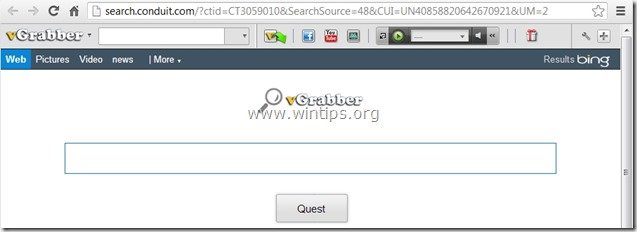
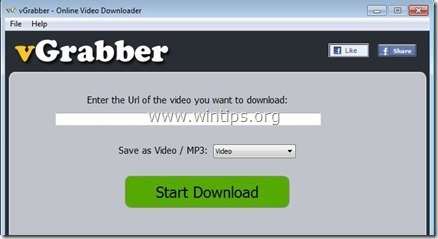
ta bort” vGrabber ” programvara &” Vgrabber community toolbar ” från datorn:
Steg 1. Avinstallera program som tillhör” Conduit ” publisher från Kontrollpanelen.
1. För att göra detta, gå till Start > Kontrollpanelen.
{Start > Inställningar > Kontrollpanelen. (Windows XP)}

2. Dubbelklicka för att öppna ”Lägg till eller ta bort program” om du har Windows XP eller
”program och funktioner” om du har Windows 8, 7 eller Vista.
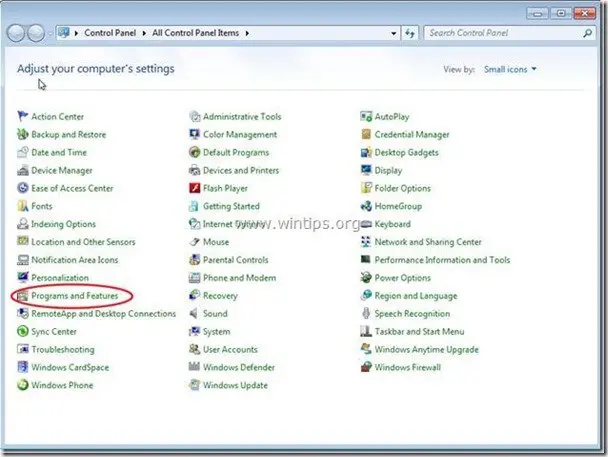
3. I programlistan, hitta och ta bort/avinstallera dessa program:
a. vGrabber
b. Vgrabber Toolbar
c. Sök Protect by Conduit
D. avinstallera alla andra program installerade från” Conduit ” publisher.
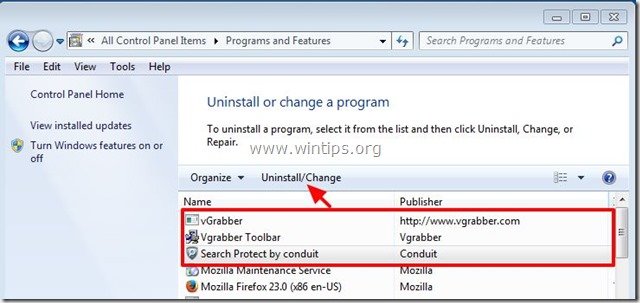
steg 2. Manuellt ta bort ”Vgrabber community toolbar” & återställa din webbläsare sökinställningar.
Internet Explorer, Google Chrome, Mozilla Firefox
Internet Explorer
ta bort ”Vgrabber community toolbar” från Internet Explorer & återställa Internet Explorer sökinställningar.
1. Öppna Internet Explorer och öppna sedan”Internetalternativ”.
för att göra detta från IE: s filmeny, välj ”Verktyg” > ”Internetalternativ”.
meddelande*: i de senaste versionerna av IE trycker du på ”Gear” – ikonen ![]() längst upp till höger.
längst upp till höger.
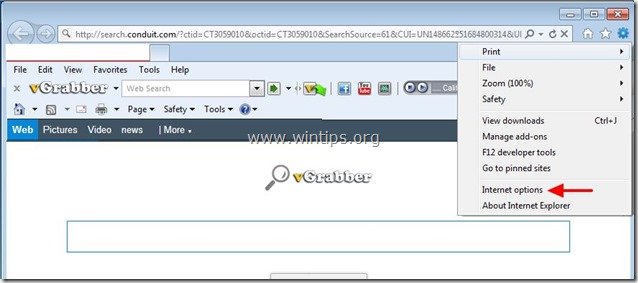
2. På fliken” Allmänt”, ta bort ” search.conduit.com ”från” hemsida ” rutan och skriv önskad hemsida (t. ex. www.google.com)
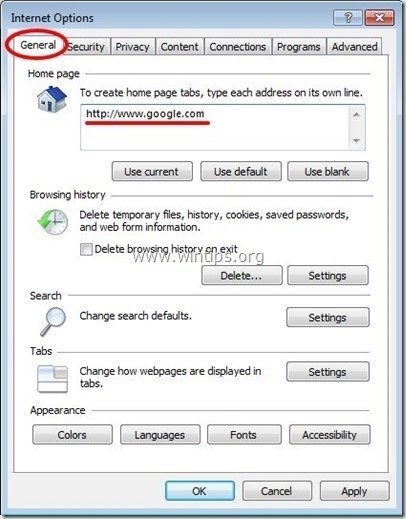
3. Tryck sedan på” Inställningar ” i sökavsnittet. *
meddelande*: Om du vill ändra sökinställningar i Internet explorer i huvudfönstret i Internet Explorer, tryck bara på ”Gear”-ikonen ![]() (längst upp till höger) och välj ”Hantera tillägg” .
(längst upp till höger) och välj ”Hantera tillägg” .
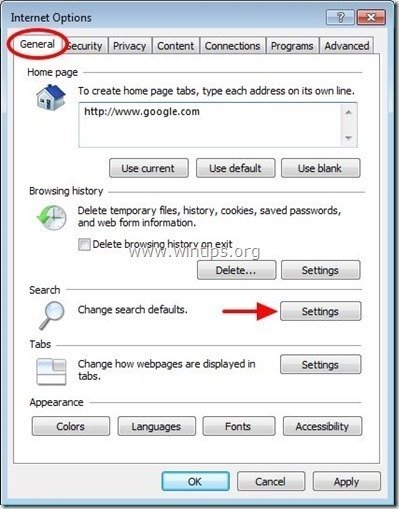
4. På alternativen ”sökleverantörer” väljer du och” Ange som standard ”en annan sökleverantör än”Vgrabber Anpassad webbsökning”.
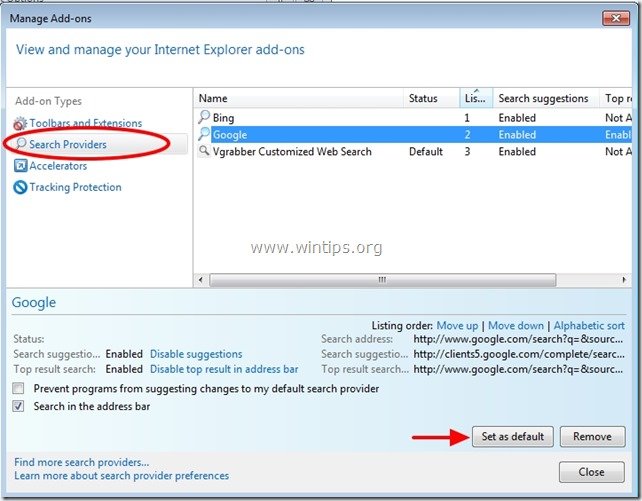
5. Välj sedan ”Vgrabber Anpassad webbsökning” och klicka på Ta bort.
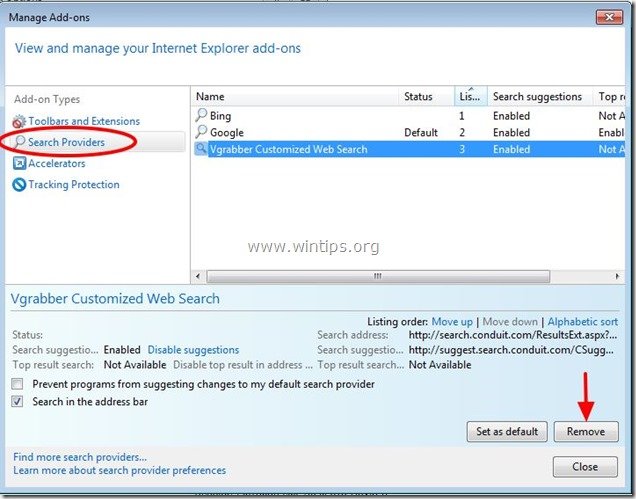
6. Välj ”Verktygsfält och tillägg” i den vänstra rutan och välj sedan och inaktivera (en efter en) alla oönskade verktygsfält och tillägg från Conduit Ltd.:
en. Vgrabber verktygsfält
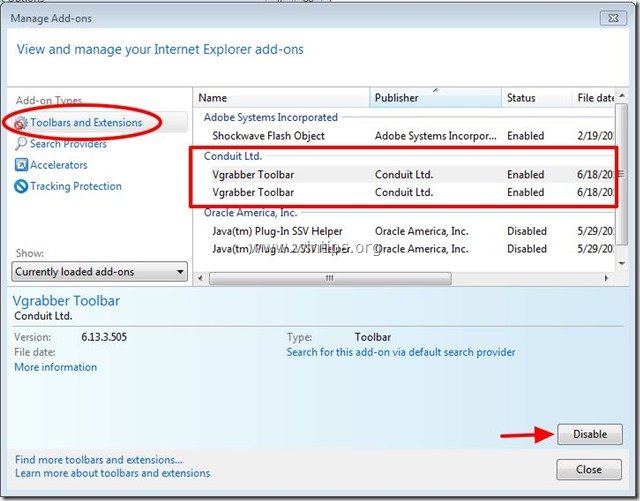
7. Stäng alla Internet Explorer-fönster och fortsätt till steg 3.
Google Chrome
ta bort ”Vgrabber community toolbar” från Chrome & Återställ Google Chrome sökinställningar
1. Öppna Google Chrome och gå till chrome-menyn ![]() och välj ”Inställningar”.
och välj ”Inställningar”.
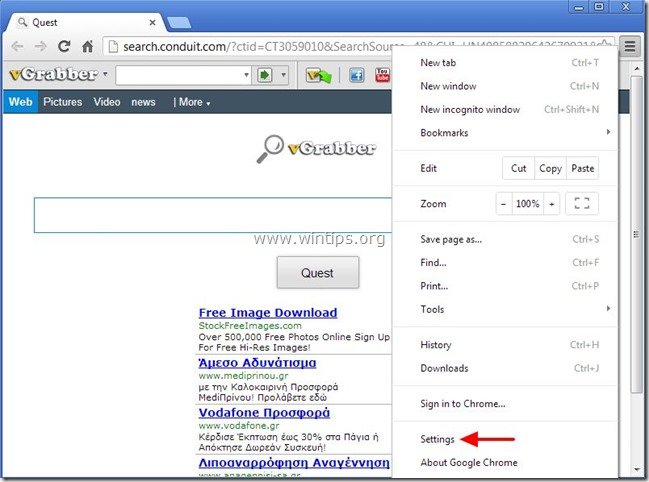
2. Hitta avsnittet ” vid start ”och välj”Ställ in sidor”.
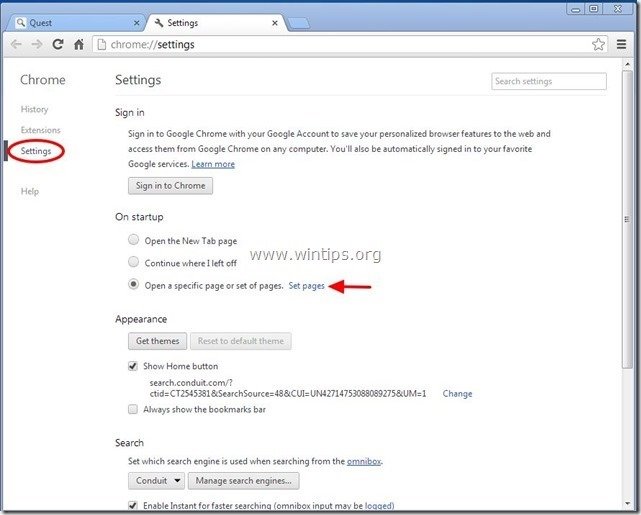
3. Radera ”search.conduit.com ”från startsidor genom att trycka på” X ” – symbolen till höger.
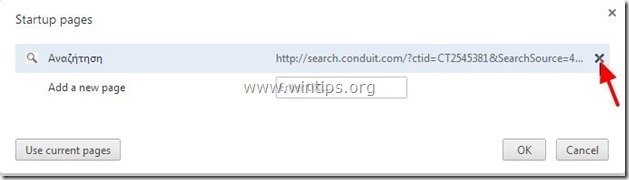
4. Ställ in önskad startsida (t.ex. http://www.google.com) och tryck på ”OK”.
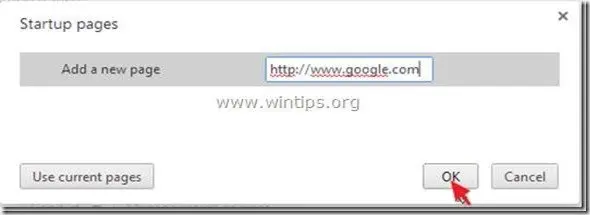
5. Under avsnittet” Utseende”, markera för att aktivera alternativet” Visa hemknapp ”och välj”Ändra”.
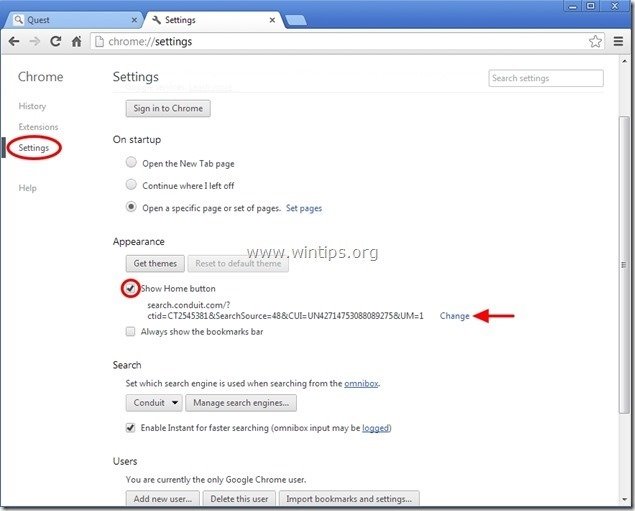
6. Radera ”search.conduit.com” inträde från” öppna den här sidan ” rutan.
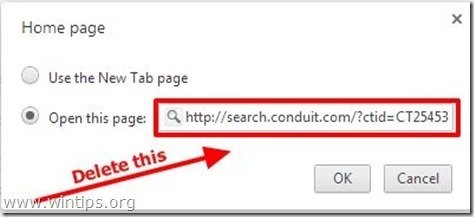
7. Skriv (om du vill) du föredrog webbsida att öppna när du trycker på din ”hemsida” – knapp (t.ex. www.google.com) eller lämna detta fält tomt och tryck på ”OK”.
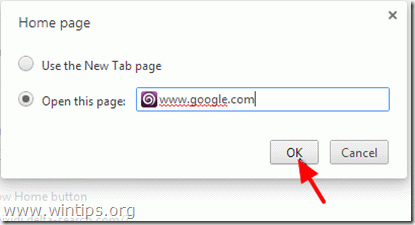
5. Gå till avsnittet ” Sök ”och välj”Hantera sökmotorer”.
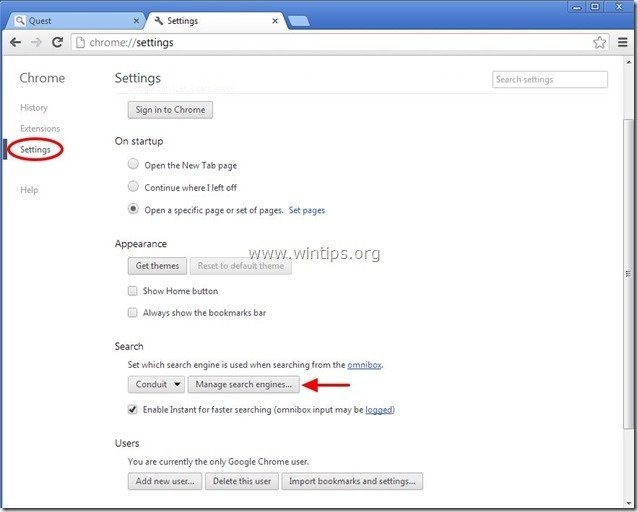
6. Välj önskad standardsökmotor (t.ex. Google-sökning) och tryck på ”Gör standard”.
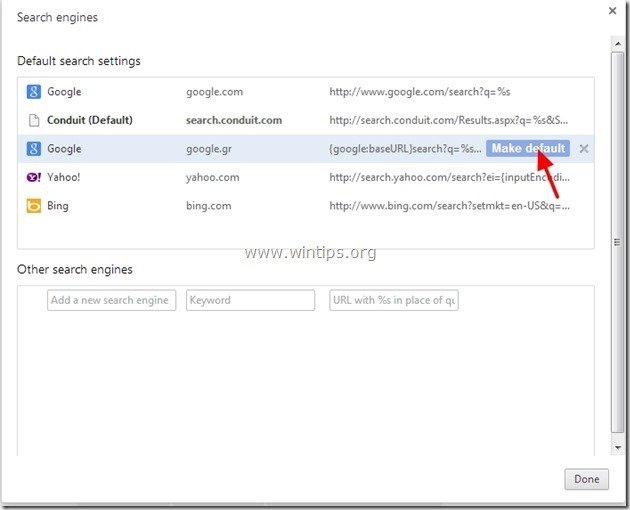
7. Välj sedan ”search.conduit.com” sökmotor och ta bort den genom att trycka på ”X” – symbolen till höger. Välj ” OK ”för att stänga fönstret” sökmotorer”.
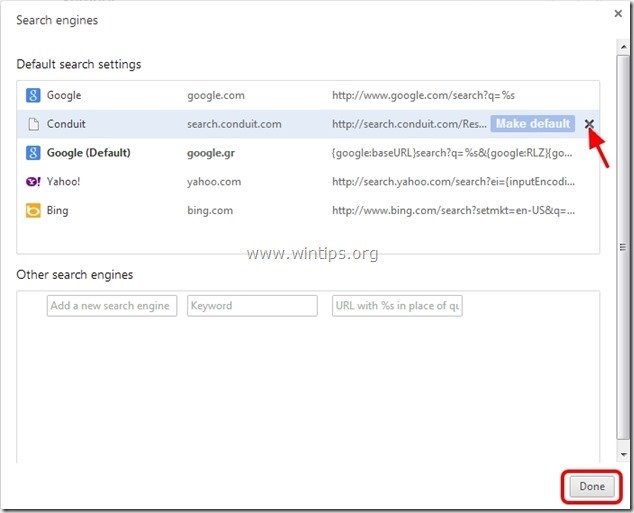
8. Välj ”Extensions” till vänster.

9. I alternativen” Extensions ”tar du bort tillägget ”Vgrabber” genom att klicka på återvinningsikonen till höger.
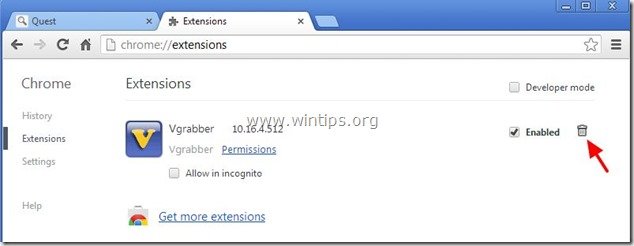
10. Stäng alla Google Chrome-fönster och fortsätt till steg 3.
Mozilla Firefox
ta bort ”Vgrabber community toolbar” från Firefox & Återställ Firefox sökinställningar.
1. Klicka på ” Firefox ”menyknappen längst upp till vänster i Firefox-fönstret och gå till”alternativ”.
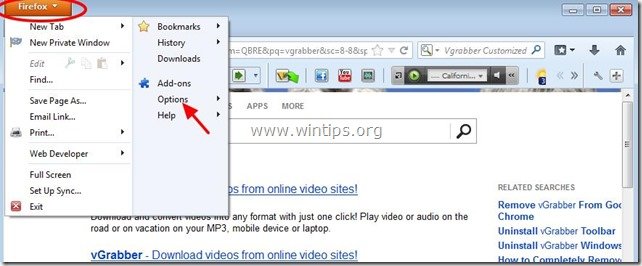
2. I fliken” Allmänt ”ta bort” http://search.conduit.com ”sida från” hemsida ” rutan och skriv önskad hemsida (t.ex. http://www.google.com).
tryck på ”OK” när du är klar.
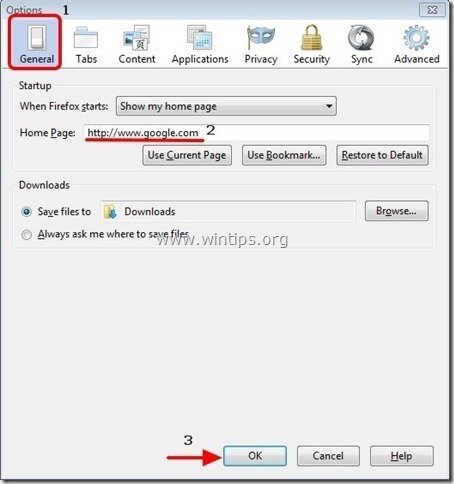
3. Från Firefox-menyn, gå till” Verktyg ”>”Hantera tillägg”.
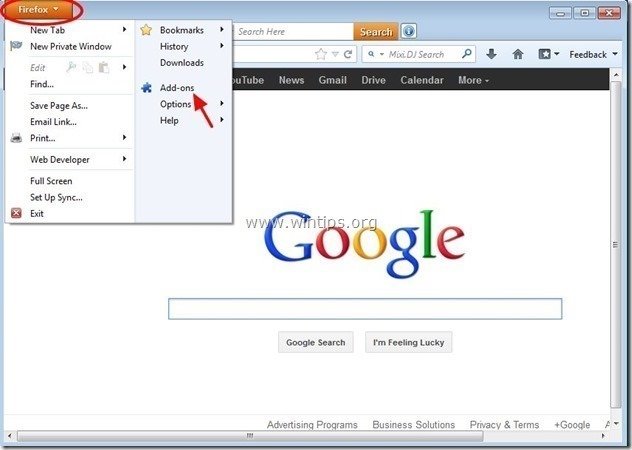
4. Välj ” Extensions ”till vänster och se till att” Vgrabber ” – tillägget inte finns.*
* om ”Vgrabber” – tillägget finns, tryck sedan på ”Ta bort” – knappen i den raden.
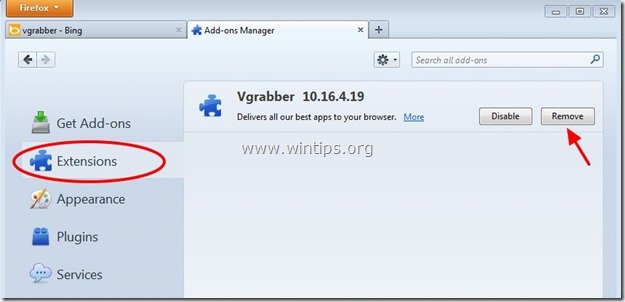
5. Välj ” Plugins ”till vänster och” inaktivera ”” Conduit Plugin ” som finns där.
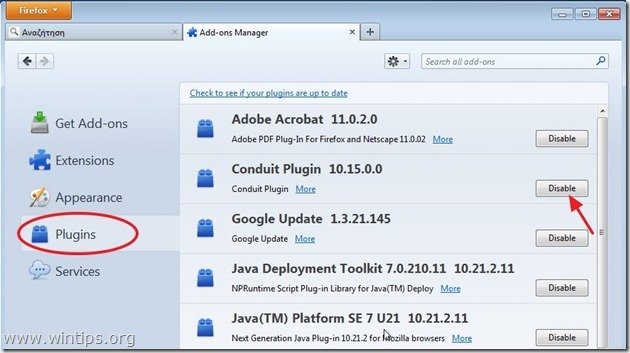
6. Stäng alla Firefox-fönster och fortsätt till nästa steg.
steg 3: Rengör återstående registerposter med ”AdwCleaner”.
1. Ladda ner och spara verktyget ”AdwCleaner” på skrivbordet.
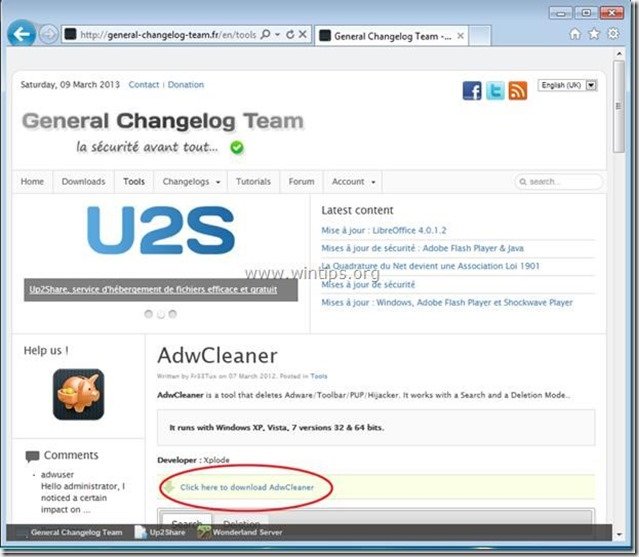
2. Stäng alla öppna program och dubbelklicka för att öppna ”AdwCleaner” från skrivbordet.
3. Tryck På ”Radera”.
4. Tryck på ” OK ”på”AdwCleaner – Information ”och tryck på” OK ” igen för att starta om datorn.

5. När datorn startar om stänger du fönstret” AdwCleaner ” information (readme) och fortsätter till nästa steg.
steg 4. Rengör din dator med RogueKiller
1. Ladda ner och spara verktyget ”RogueKiller” på din dator’* (t.ex. skrivbordet).
Observera*: ladda ner version x86 eller X64 enligt operativsystemets version. För att hitta operativsystemets version, ”högerklicka” på datorns ikon, välj ”Egenskaper” och titta på avsnittet ”Systemtyp”.
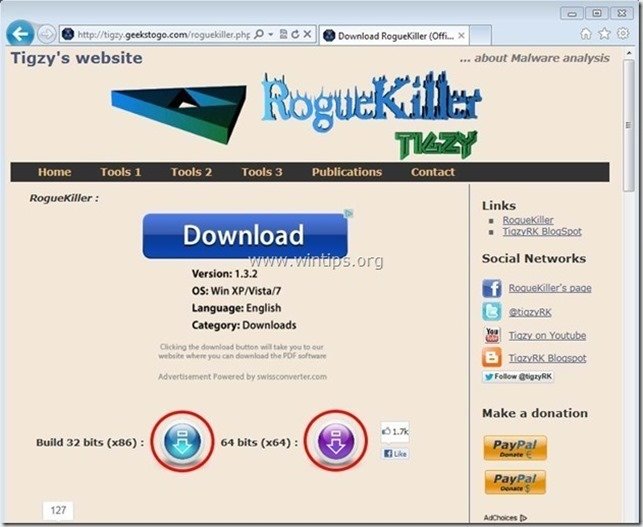
2. Dubbelklicka för att köra RogueKiller.
3. Låt prescan att slutföra och tryck sedan på ”Scan” – knappen för att utföra en fullständig genomsökning.

3. När hela skanningen är klar trycker du på” Radera ” – knappen för att ta bort alla skadliga objekt som hittats.
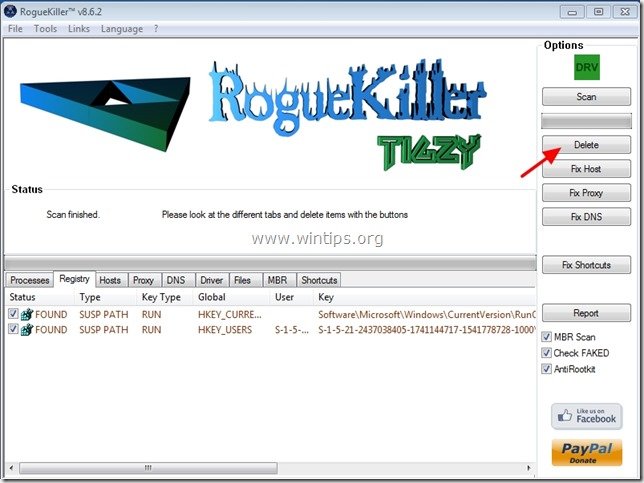
Steg 5. Rengör din dator från återstående skadliga hot.
ladda ner och installera en av de mest tillförlitliga gratis anti malware program idag för att rensa datorn från återstående skadliga hot. Om du vill bo ständigt skyddas från malware hot, befintliga och framtida sådana, rekommenderar vi att du installerar Malwarebytes Anti-Malware PRO:
Malwarebytes Bisexual Protection
tar bort Spyware, Adware & Malware.
Starta Din Gratis Nedladdning Nu!
1. Kör ”Malwarebytes Anti-Malware” och låt programmet uppdatera till den senaste versionen och skadlig databas om det behövs.
2. När huvudfönstret ”Malwarebytes Anti-Malware” visas på skärmen, Välj alternativet ”utför Snabbsökning” och tryck sedan på ”Scan” – knappen och låt programmet skanna ditt system för hot.
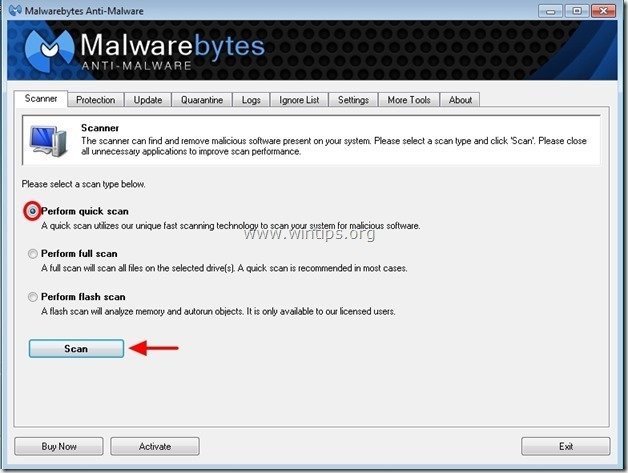
3. När skanningen är klar trycker du på ” OK ”för att stänga informationsmeddelandet och tryck sedan på” Visa resultat ” – knappen för att visa och ta bort de skadliga hot som hittats.
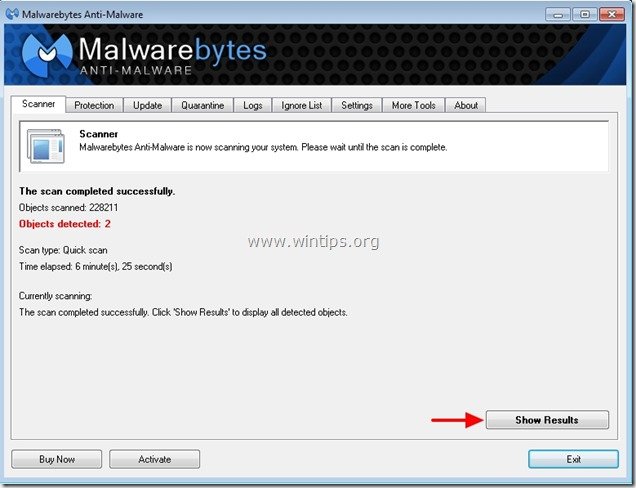
4. Vid fönstret” Visa resultat ”Kontrollera – med musens vänstra knapp – alla infekterade objekt och välj sedan alternativet” Ta bort valt ” och låt programmet ta bort de valda hoten.
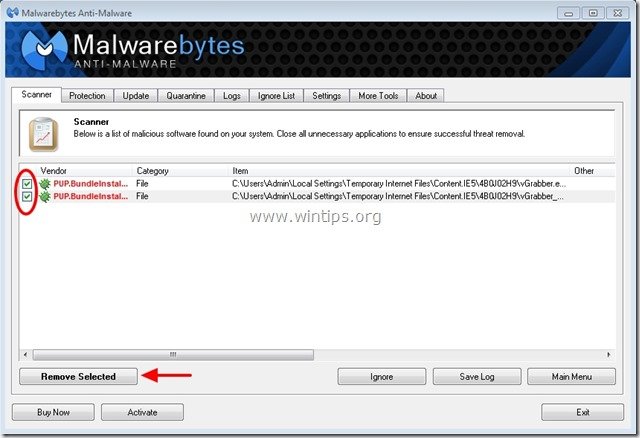
5. När avlägsnandet av infekterade objekt processen är klar, ”starta om systemet för att ta bort alla aktiva hot på rätt sätt”
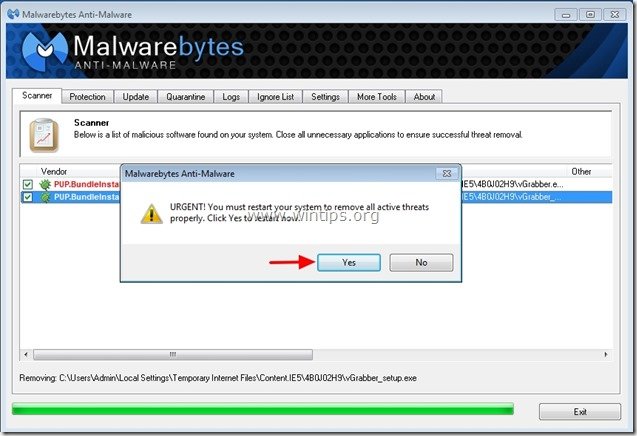
6. Fortsätt till nästa steg.
råd: för att säkerställa att din dator är ren och säker, utför en Malwarebytes’ Anti-Malware Fullständig genomsökning i windows ”felsäkert läge”.*
* för att komma in i Windows felsäkert läge, tryck på ”F8” – tangenten som datorn startar upp, innan utseendet på Windows-logotypen. När ”Windows Advanced Options Menu” visas på skärmen, använd tangentbordets piltangenter för att flytta till alternativet Säkert läge och tryck sedan på ”ENTER”.
steg 6. Rengör oönskade filer och poster.
använd” CCleaner ” – programmet och fortsätt att rensa ditt system från tillfälliga internetfiler och ogiltiga registerposter.*
* om du inte vet hur du installerar och använder ”CCleaner”, läs dessa instruktioner.
Steg 7. Starta om datorn för att ändringar ska träda i kraft och utföra en fullständig genomsökning med ditt antivirusprogram.

Vi anställer
vi letar efter deltid eller heltid tekniska författare att gå med i vårt team! Det handlar om en avlägsen position som kvalificerade tekniska författare från var som helst i världen kan ansöka. Klicka här för mer information.